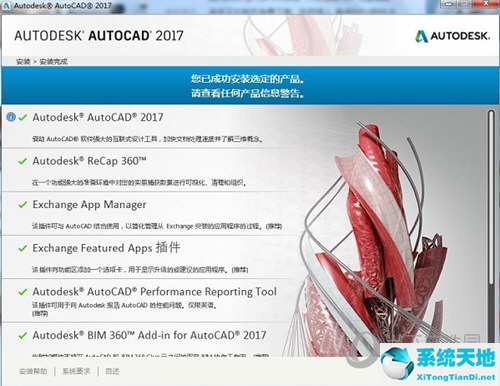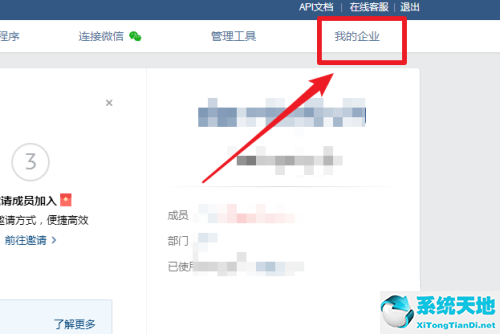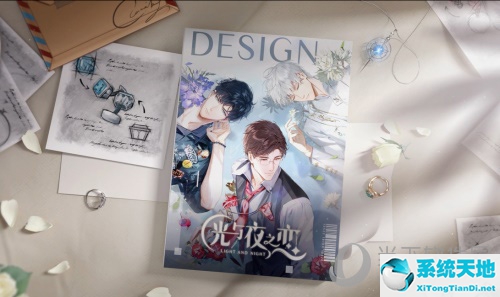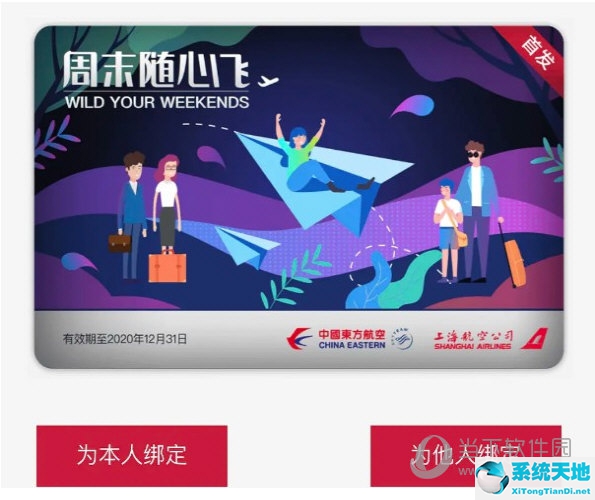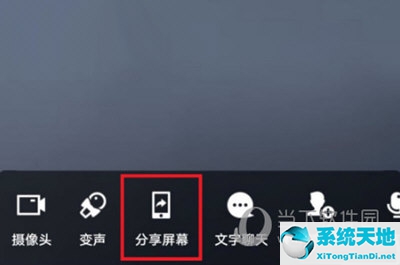AutoCAD2017是一款非常专业的绘图软件。很多用户表示不知道如何通过该软件显示线宽。我们通过这篇文章来给大家介绍一下。让我们继续读下去吧!
1、首先我们打开AutoCad程序,进入AutoCad的工作页面,或者直接双击打开我们需要修改的CAD文件,然后我们就可以打开AutoCad,进入对应图纸的工作图页面。
2.等待AutoCad读取文件并打开后,我们就可以看到我们文件的内容了。此时文件的图像较小。我们可以滚动滑轮来展开,将视角调整到每条线都能看得清楚的观看距离。
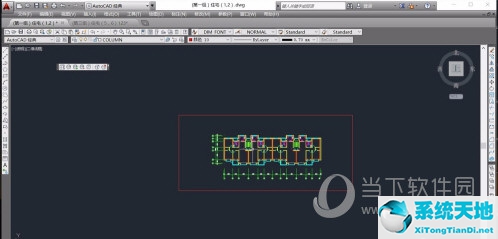
3、将视图调整到合适的位置后,可以看到每条线的宽度基本一致。红线在绘制时设置为0.7宽度,但看起来并不比周围的线宽。这是因为AutoCad 默认不显示线宽。
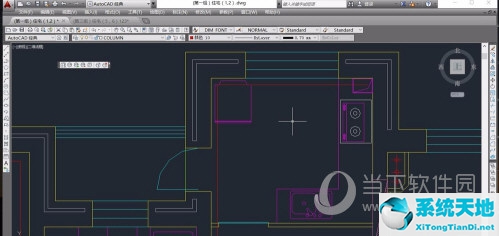
4.为了调整显示线宽,我们选择AutoCad工作页面顶部的“格式”。点击后,弹出一系列菜单列表。我们选择菜单中的“线宽”选项,进入线宽设置窗口。
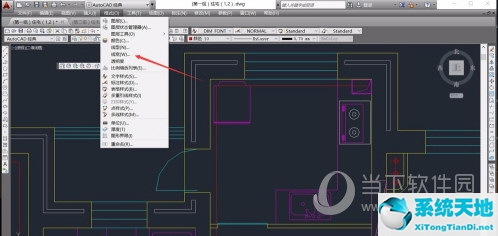
5. 系统会自动弹出线宽设置窗口。在线宽设置窗口中,我们可以调整线宽。在中间位置,可以看到一个“Show Line Width”的选项,即显示线宽。设置。
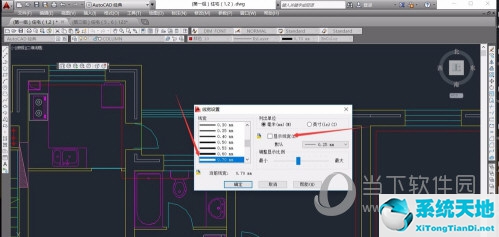
6、点击“显示线宽”左侧的小空白框进行勾选,确认命中显示线宽。然后我们直接点击“确定”,确认生成了显示线宽的命令。
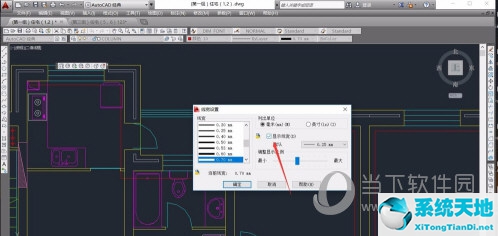
7、在线宽设置窗口中,左侧的线宽设置可以根据目标进行设置,但显示线宽的命令是对整个图形进行设置。检查后,图纸上所有不同宽度的线条都会显示出来。
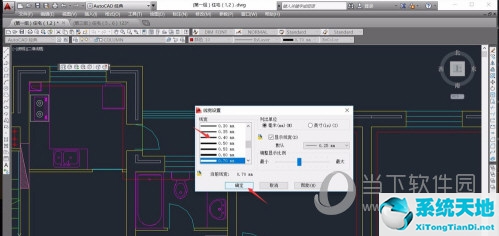
8、点击确定完成命令设置后,可以看到我们的绘图有了很大的改变。所画的粗线在图中可以很好地区分。这样我们就完成了显示线宽的命令设置。

9、显示线宽命令是帮助用户绘图的设置。开启显示线宽可以帮助我们更好的区分不同线的宽度。但在大多数建筑图纸中,线条颜色会取代线宽功能,因此建筑平面线宽在绘图时一般是关闭的。
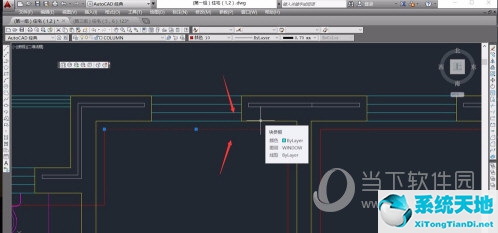
好了,以上就是小编为大家带来的关于“CAD2017中线宽显示开关在哪里”的全部内容了,希望能够对大家有所帮助。